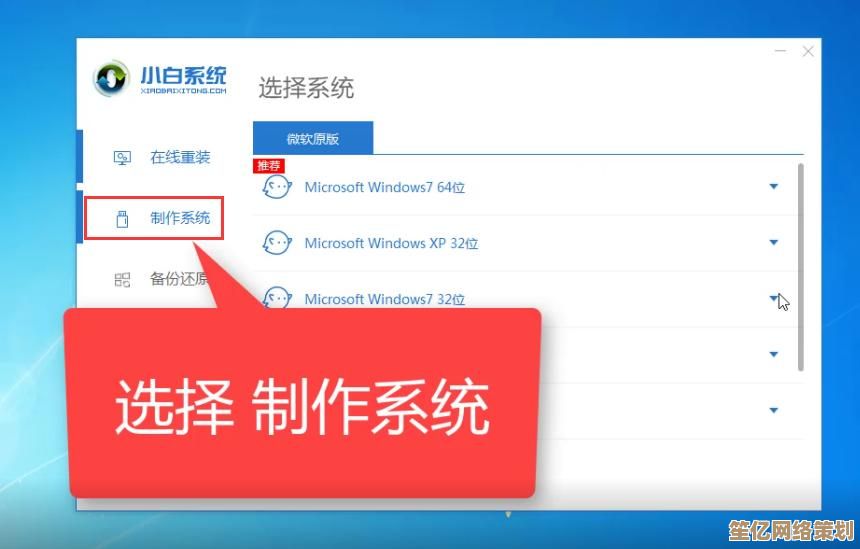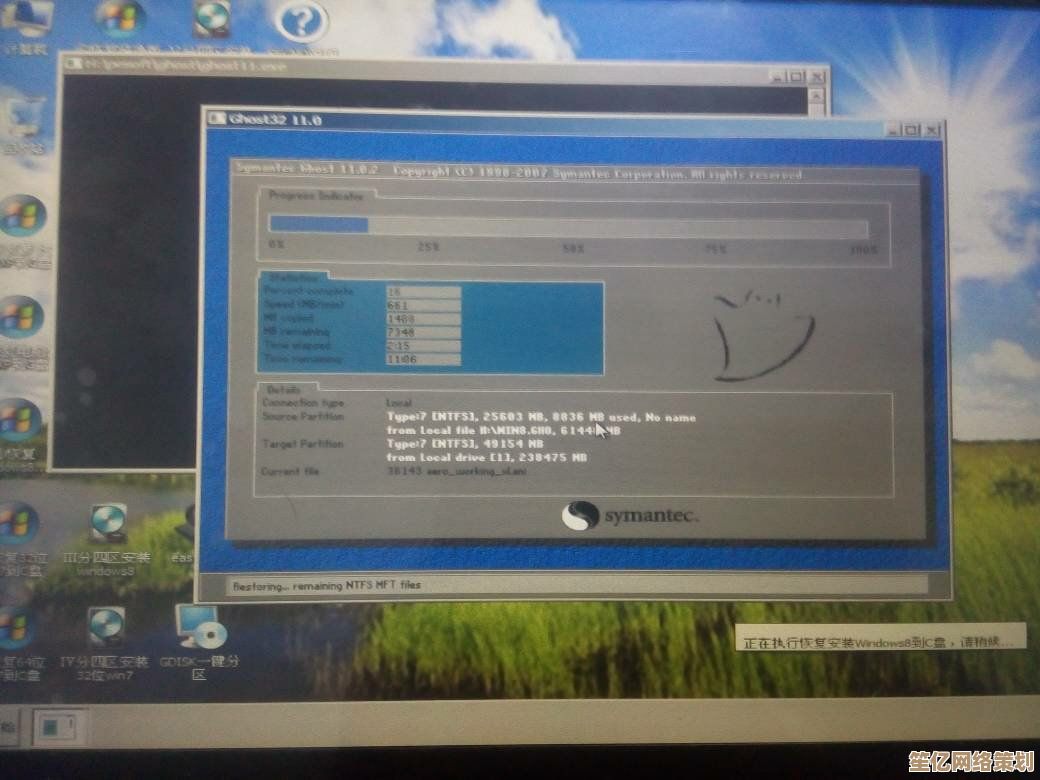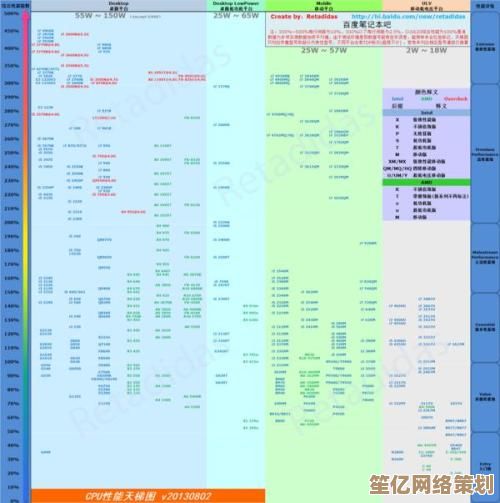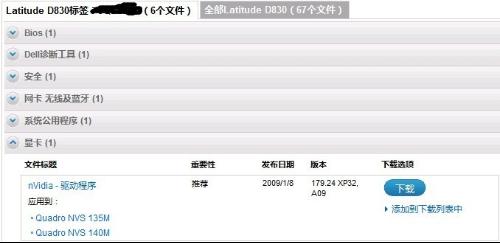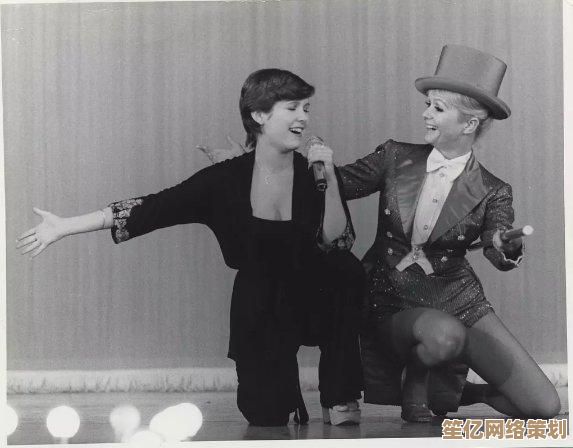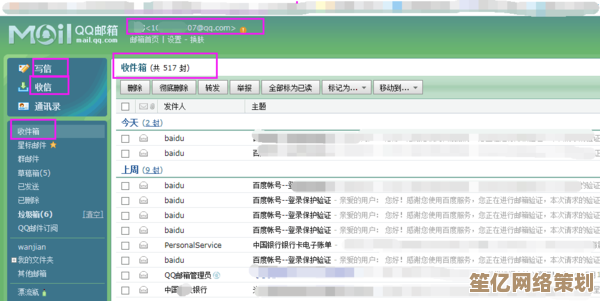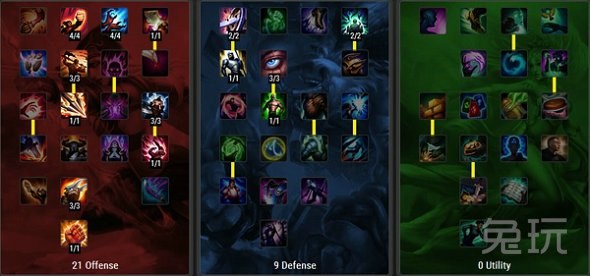手把手教你为惠普电脑重新安装Windows 8操作系统
- 问答
- 2025-10-01 16:39:16
- 1
【手把手教你在惠普电脑上重装Win8:一场和旧系统的漫长告别💻】
哎,说到重装系统,估计很多人第一反应是“麻烦”“怕搞砸”……我之前帮朋友折腾他那台卡成PPT的HP Pavilion 15时也是这么想的,那电脑开机速度慢到能泡碗面,弹窗广告比正经软件还勤快😅,行吧,干脆重装!但注意——这不是什么标准教程,纯属个人血泪经验碎碎念,可能有点啰嗦,但绝对真实。
第一步:备份!备份!备份!(别学我第一次重装时忘备份照片的惨剧)
惠普电脑一般自带恢复分区,但如果你像我一样有强迫症,宁愿彻底清空重来,那就得先挪走C盘的重要文件,U盘、移动硬盘、网盘随便啥都行……对了,记得把浏览器书签导出来!别问我是怎么悟到这点的🙃。
第二步:搞个系统镜像和启动U盘
微软官网其实还能下Win8的ISO镜像(虽然得翻半天),或者用第三方工具比如Rufus制作启动盘,我当初图省事用了老毛桃,结果差点装上一堆流氓软件……后来乖乖用微软官方工具做了U盘。⚠️注意:你的惠普型号可能对UEFI/Legacy启动模式有要求,老旧机型建议选Legacy模式(具体得狂按F10进BIOS设置)。
第三步:开机狂按F9!进入启动项选择
惠普的启动菜单键一般是F9(有的机型是ESC再选F9),实在不行就F10、F2轮流砸……进去后选择你的U盘启动,这时候屏幕可能会黑一会儿,别慌,惠普的LOGO可能会卡顿几秒(我一度以为又失败了)。
第四步:安装过程中的“坑”与随机操作
👉 分区那一步挺关键的!如果你想要彻底清空,就把所有分区全删了(会丢失所有数据!),然后新建分区,不过惠普的恢复分区占了好几十G,我一般直接删光强迫症发作……
👉 安装中途可能提示“缺少驱动程序”?尤其是网卡驱动!这时候需要提前下载好惠普官网的网卡驱动塞进U盘(别指望Win8自带万能驱动,年代太老了😢)。
👉 我那次装到一半突然蓝屏,重启后发现是U盘接触不良……拔了重插居然续上了(玄学操作)。
第五步:装完后的“灵魂注入”
系统装好先别兴奋!第一时间装驱动——去惠普官网输入你的电脑型号(比如HP EliteBook 840 G1这种),下齐芯片组、声卡、显卡驱动,Win8自带的驱动可能让触控板飘得像溜冰鞋……
当然是关自动更新(Win8的更新有时候比病毒还烦),再装个火绒或者360(轻量版就行,别让它开机自启!),最后把你备份的文件拖回来。
最后唠两句:重装系统其实没啥技术含量,就是耗时间+心态别崩,我那台HP折腾完终于重回流畅,但居然有点怀念之前卡顿的日子(?),可能我就是受虐体质吧……胆大心细,大不了再来一遍!(对了,装完系统记得吃顿好的犒劳自己🍗)

本文由水靖荷于2025-10-01发表在笙亿网络策划,如有疑问,请联系我们。
本文链接:http://waw.haoid.cn/wenda/16024.html